Originally posted by Mazzard
View Post
ขอบคุณมากครับผม
edit. 21.5 ก็น่าลองนะ แต่ปัญหาคือมันมีแบบ ips อ้ะเปล่าอ่ะครับ




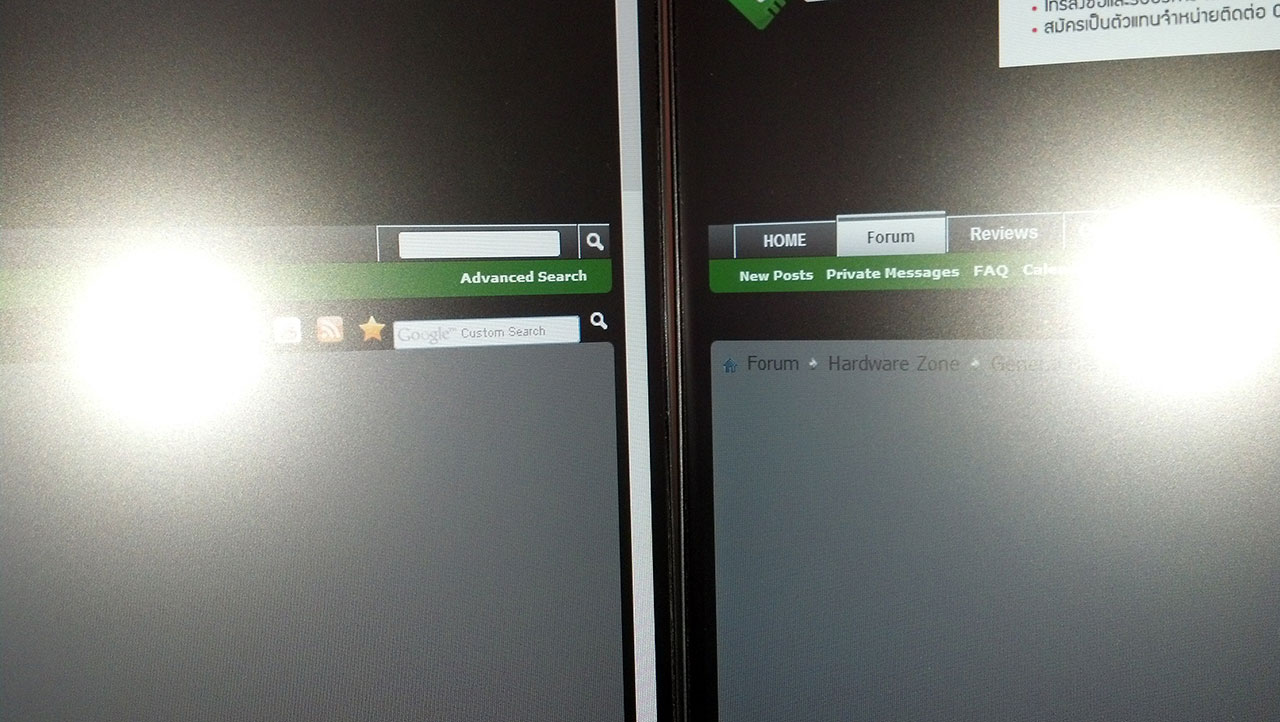









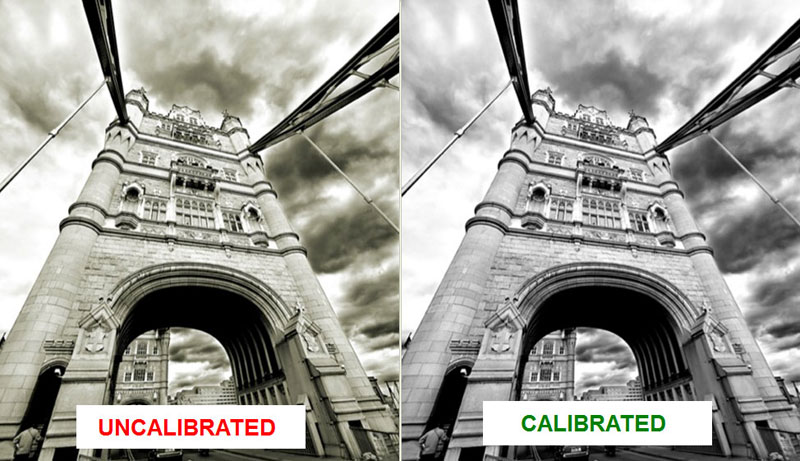
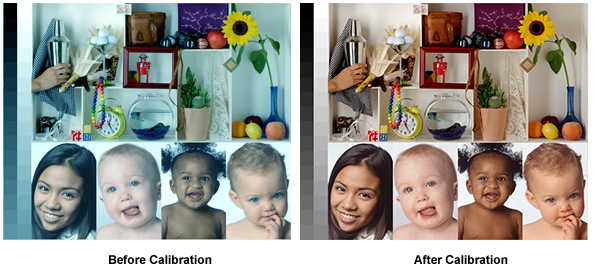
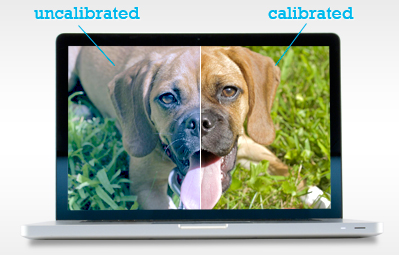


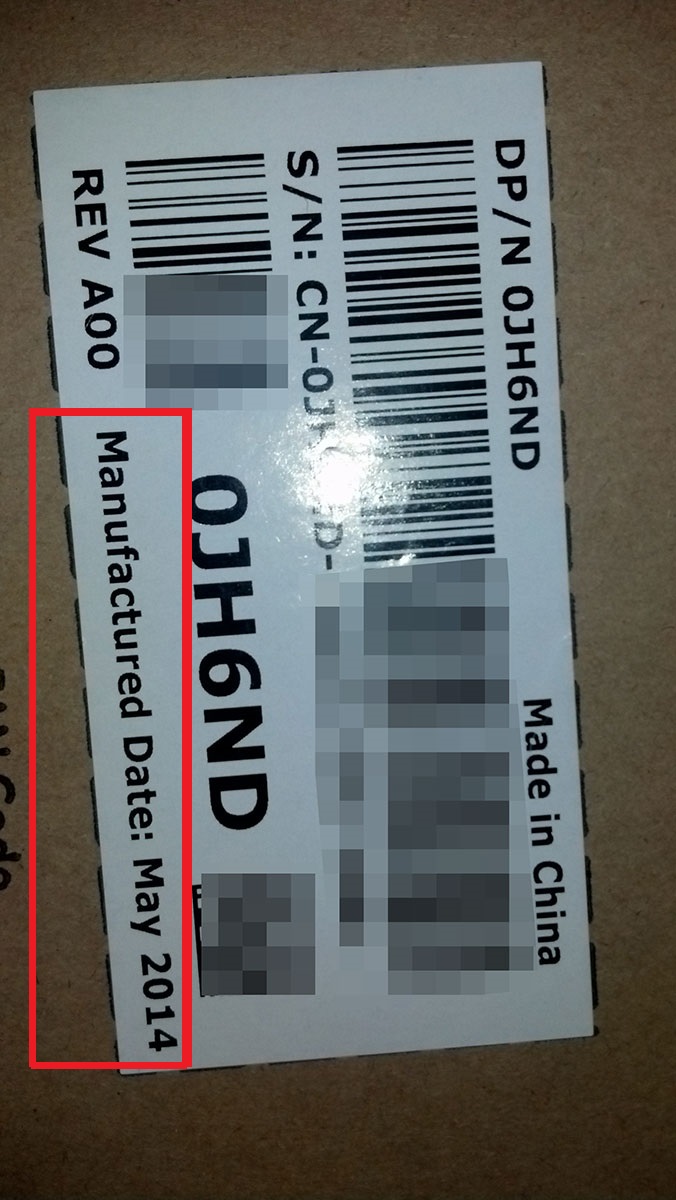
Comment